Sin Cables y Sin Internet ✓ 🖥️📲
Como pasar Archivos de celular a PC Sin Cables Sin Internet ✓ 🖥️📲
Todos sabes la importancia que es la sincronización entre dispositivos y el problema que tenemos cada vez que se nos pierde ese cable citó que utilizamos para esta transferencia de archivos desde tu móvil a tu computador.
Sin Internet
En esta guía vamos a ver la segunda parte de cómo pasar archivos fotos imágenes vídeos desde tu computador a tu celular y desde tu celular a tu computador esta vez lo vamos a hacer sin utilizar Internet solo vas a necesitar Internet para descargar la aplicación que te voy a enseñar después de tener la aplicación en tu dispositivo móvil ya no vas a necesitar Internet ya que con esta aplicación vas a crear un punto de red en tu celular.
Luego vas a conectar tu computador a tu dispositivo móvil a través de la red que acabas de crear el dispositivo móvil para que la transferencia de archivos sea mucho más rápida tratando de llegar a la velocidad que se adquiere cuando transferimos archivos utilizando un cable.
Pasos
Lo primero que vamos a hacer es ir a la Play Stor y vamos a descargar esta aplicación se llama sinde y vamos a seleccionar la primera que muestra la vas a descargar y luego la vamos a instalar pesar 13 megas dejamos que ella que ya descargue e instale rápidamente esperamos mientras el dispositivo lo reconoce y realiza su instalación adecuada le damos a abrir inmediatamente va a mostrar como un tutorial de cómo se va a utilizar.
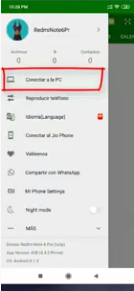
Le damos en la parte baja donde dice empezar él nos va a preguntar que si queremos que acceda al multimedia le vamos a dar permitir inmediatamente le damos acá en esta parte le vamos a dar entendido y nos muestra el repertorio de aplicaciones que tenemos instaladas en nuestro dispositivo móvil luego le podemos ver la galería de fotos la música vídeo todo el multimedia que tenemos en nuestro dispositivo le vamos a dar en la parte superior izquierda.
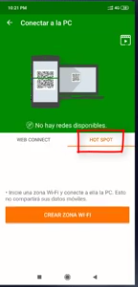
Nos va a desplegar este apartado de menú y vamos a darle en la opción donde dice conectar a pc que es esta primera conectar a la pc nos va a aparecer este otro apartado donde nos va a indicar la conexión a través de ip pero pues ésta es con código.
Crear zona wifi
Vas a crear un punto de acceso le das en donde dice hot export inmediatamente nos sale la opción de crear zona wifi le vamos a dar la opción donde dice crear zona wifi en esta parte le vamos a dar next.
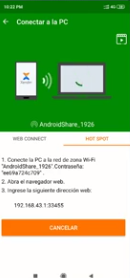
Le das permitir inmediatamente nos habilita la zona WI-FI donde normal mostrar el usuario de la red y la contraseña luego nos dice que abra el navegador web y que insertemos este código está esta dirección web es una dirección IP.
En el ordenador y vas a buscar la red si no sale de inmediato entonces desactivas el WI-FI y lo vuelves a activar. Colocas la clave que es esta saliendo en el celular.
Ordenador
En el ordenador abres un explorador y coloca la dirección IP que sale en el móvil, luego de ingresarla correctamente aparecerá en el dispositivo móvil en el ordenador y debes aceptar la coneccion.
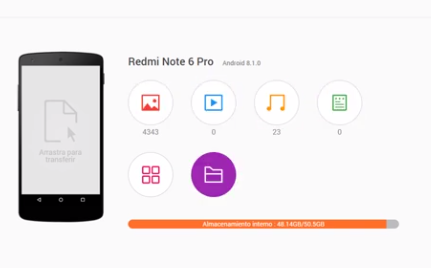
Saldrá este menú donde nos va a indicar en la parte de abajo el almacenamiento interno que tenemos ocupado y pues el total también vamos a ver que tenemos la opción de imágenes música vídeos documentos y demás archivos que podemos ver que están alojados en nuestro dispositivo entonces si queremos pasar un archivo de nuestro computador al celular lo que vamos a hacer es tomarlo desde el computador arrastras el móvil que sale en la pantalla y listo.

Ganar dinero mirando Vídeos divertidos $$
Ganar dinero mirando Vídeos divertidos... Ver mas...

Pasar archivos desde un CELULAR a un PC sin CABLES
Como pasar archivos desde el CELULAR y tu PC sin CABLES [Parte 1]... Ver mas...

Liberar espacio de Almacenamiento en tu Teléfono
Liberar espacio de Almacenamiento en tu Teléfono... Ver mas...

Pasar Archivos de celular a PC Sin Cables Sin Internet
Como pasar Archivos de celular a PC sin cables [Parte 3]... Ver mas...

